Cum să personalizați pagina de conectare WordPress în 10 minute
Publicat: 2024-06-26Dacă sunteți în căutarea unui tutorial ușor pentru a personaliza pagina de autentificare WordPress, sunteți în locul potrivit. Astăzi, vă vom arăta cum să personalizați pagina de conectare a site-ului dvs. WordPress doar în 10 minute.
Personalizarea paginii de autentificare WordPress este ușoară. Personalizarea designului implicit al paginii de autentificare WordPress îmbunătățește experiența utilizatorului și întărește brandingul. În plus, puteți adăuga funcții de securitate suplimentare pentru a ajuta la prevenirea atacurilor infractorilor cibernetici pe site-ul dvs.
Vom discuta totul în acest tutorial pas cu pas. Așa că, fără alte prelungiri, să începem!
De ce ar trebui să personalizați pagina de conectare WordPress
Personalizarea paginii de autentificare WordPress poate aduce mai multe beneficii, îmbunătățind atât experiența utilizatorului, cât și securitatea.
Iată câteva motive pentru care ar trebui să vă gândiți să vă personalizați pagina de autentificare WordPress:
- Aspect profesional : o pagină de conectare personalizată poate reflecta identitatea mărcii dvs., inclusiv culorile, logo-urile și designul general, creând o experiență perfectă de la site-ul web destinat publicului la interfața de conectare.
- Interfață prietenoasă : personalizarea paginii de autentificare vă permite să o faceți mai ușor de utilizat și mai intuitivă, reducând confuzia și potențialele probleme de conectare.
- Personalizare : puteți adapta pagina de conectare la diferite roluri de utilizator, oferind o experiență mai personalizată.
- Ascunde adresa URL implicită : modificarea adresei URL implicite de conectare (de obicei
wp-login.php) poate descuraja roboții automati și încercările rău intenționate care vizează pagina de conectare implicită. - Straturi de securitate suplimentare : personalizarea paginii de autentificare poate include adăugarea de funcții de securitate precum CAPTCHA, autentificare cu doi factori și mesaje de eroare personalizate pentru a preveni atacurile cu forță brută.
Personalizarea paginii dvs. de autentificare WordPress este o mișcare strategică care îmbunătățește atât funcționalitatea, cât și estetica site-ului dvs., oferind o experiență mai bună pentru utilizatori, în același timp sporind securitatea.
Cum să personalizați pagina de conectare WordPress
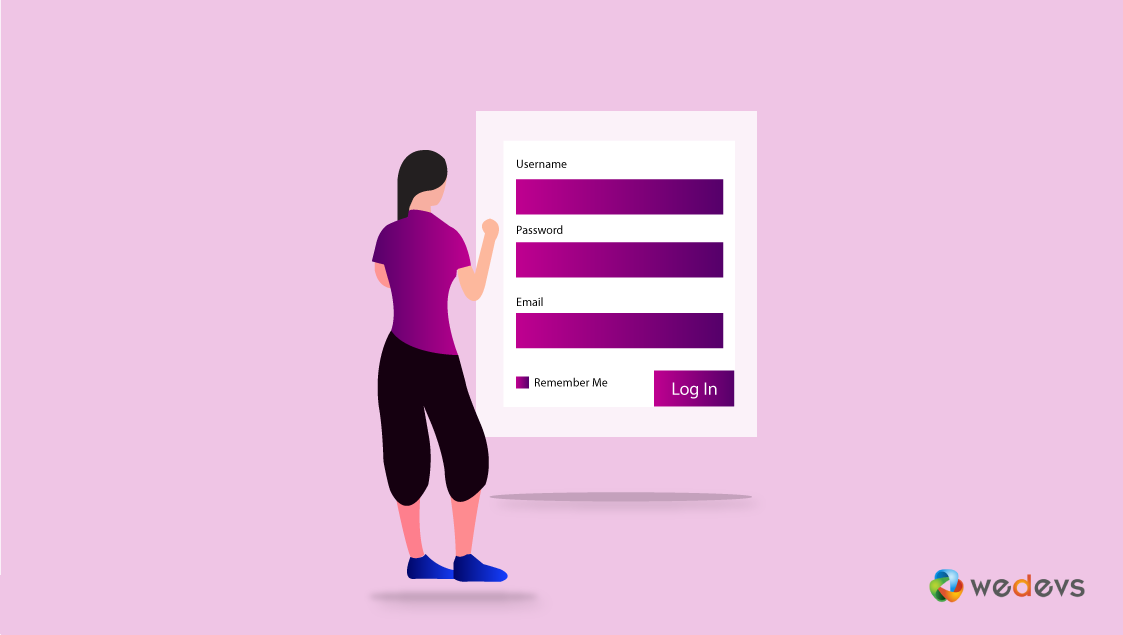
Procesul de personalizare a oricăror articole din WordPress este ușor acum. Pluginurile disponibile nelimitate și facilitățile lor permit utilizatorilor să facă fiecare sarcină mai rapid. În același sens, personalizarea paginii de conectare WordPress este, de asemenea, o sarcină ușoară.
Prin urmare, în această secțiune, vă vom arăta un ghid ușor, astfel încât să vă puteți personaliza pagina de autentificare WordPress fără nicio problemă.
Cerințe pentru personalizarea paginii de conectare WordPress
- WordPress
- WP User Frontend
Bine, să presupunem că ați instalat cu succes atât WordPress, cât și WP User Frontend. Cu toate acestea, vom arăta două moduri, una pentru blogul personal și alta pentru un site de comerț electronic.
După instalarea WP User Frontend, veți obține opțiuni ca aceasta:
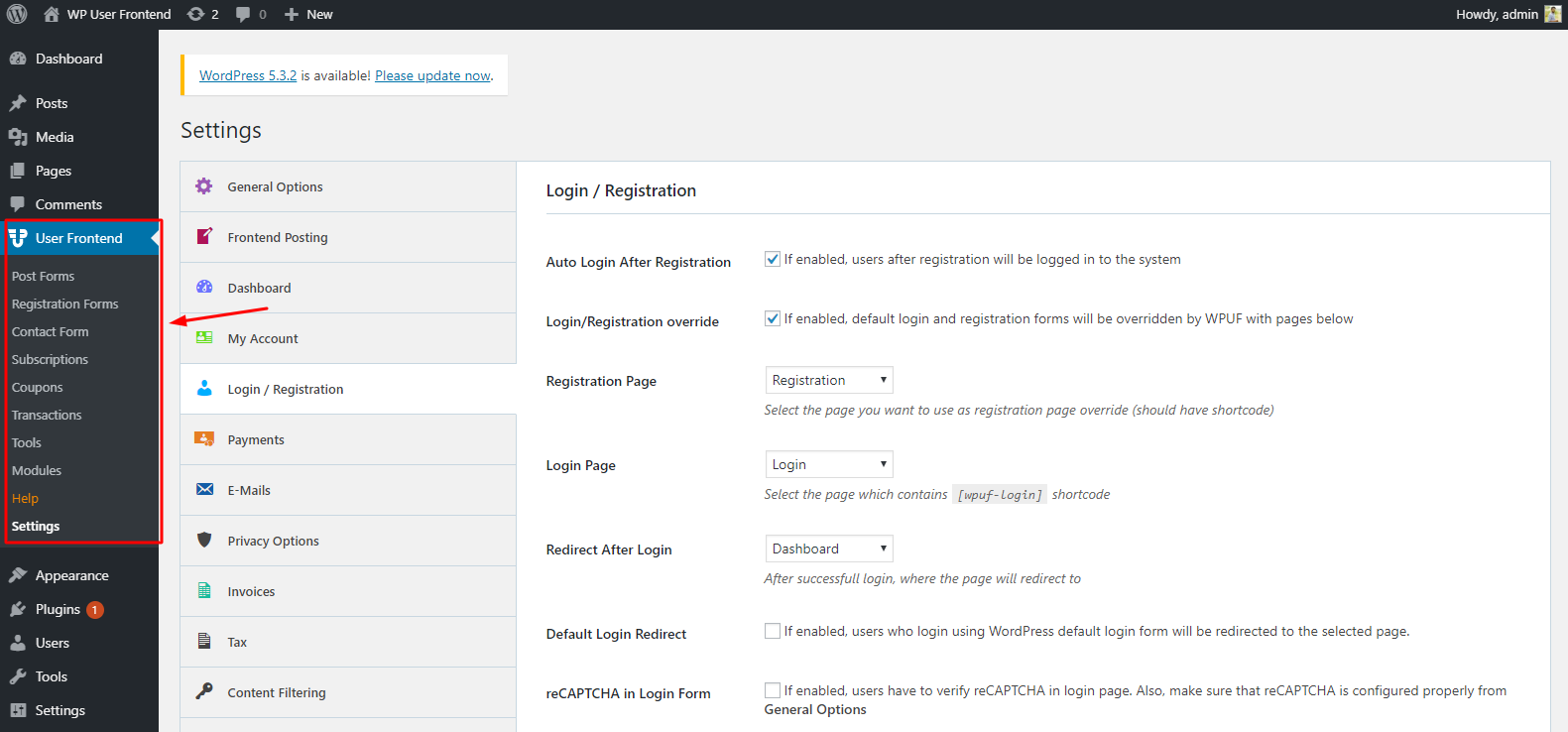
Adăugarea formularului
Adăugarea unui formular cu WP User Frontend este o sarcină ușoară. Dacă ați folosit orice formular de contact pentru site-ul dvs. WordPress, atunci vă va fi foarte ușor. Cu toate acestea, vă vom arăta cum să adăugați un formular.
Pentru a face acest lucru, navigați la WP Admin Dashboard > WP User Frontend > Formular de înregistrare > Adăugați formulare
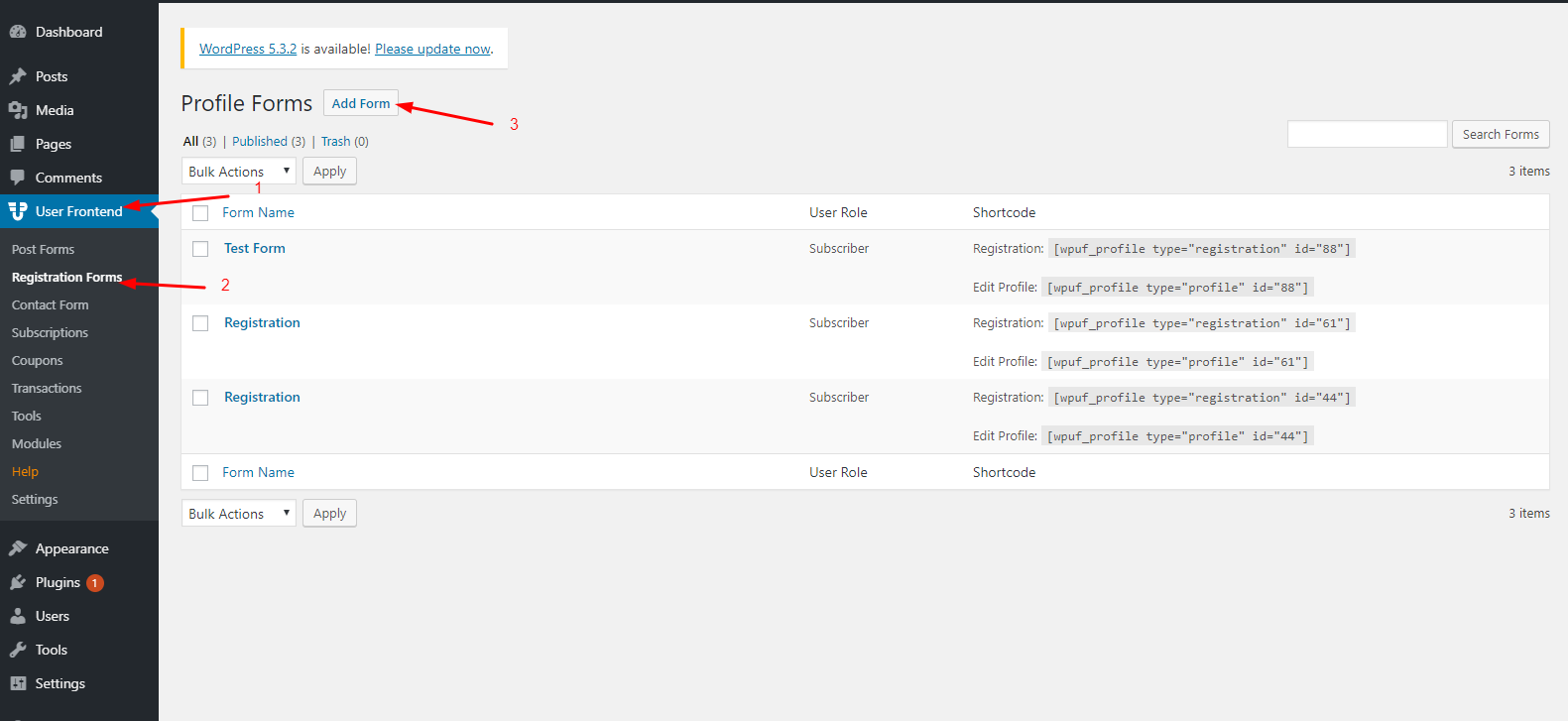
Aici veți obține patru tipuri de formulare pentru a începe. Și trebuie să alegeți unul pentru formularul de înregistrare. Vă vom arăta cum să creați un formular de înregistrare și să le personalizați corect.
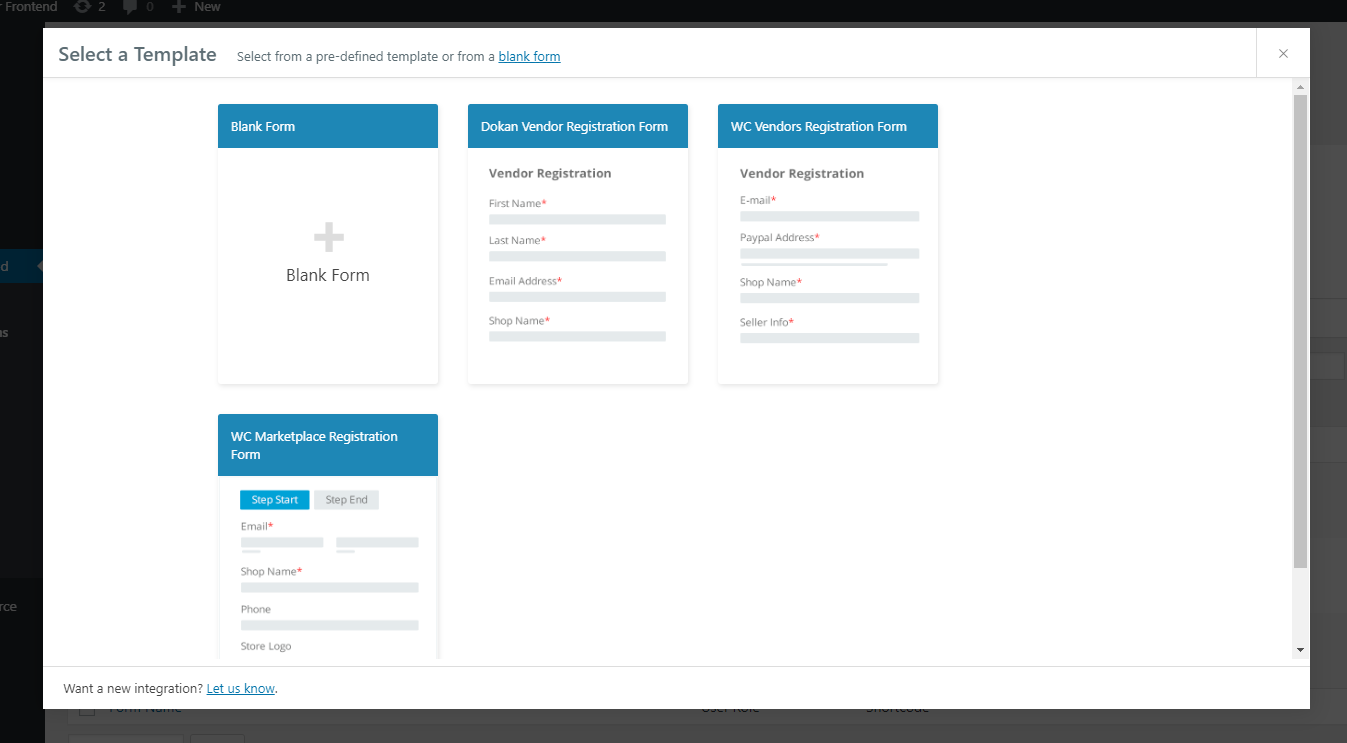
Crearea unui formular cu șabloane încorporate
Pentru a crea un formular simplu, selectați primul „Formular necompletat”. Aici nu veți obține decât o pânză goală. Și veți cere să adăugați câmpuri în formular. Puteți adăuga câmpuri așa cum doriți.
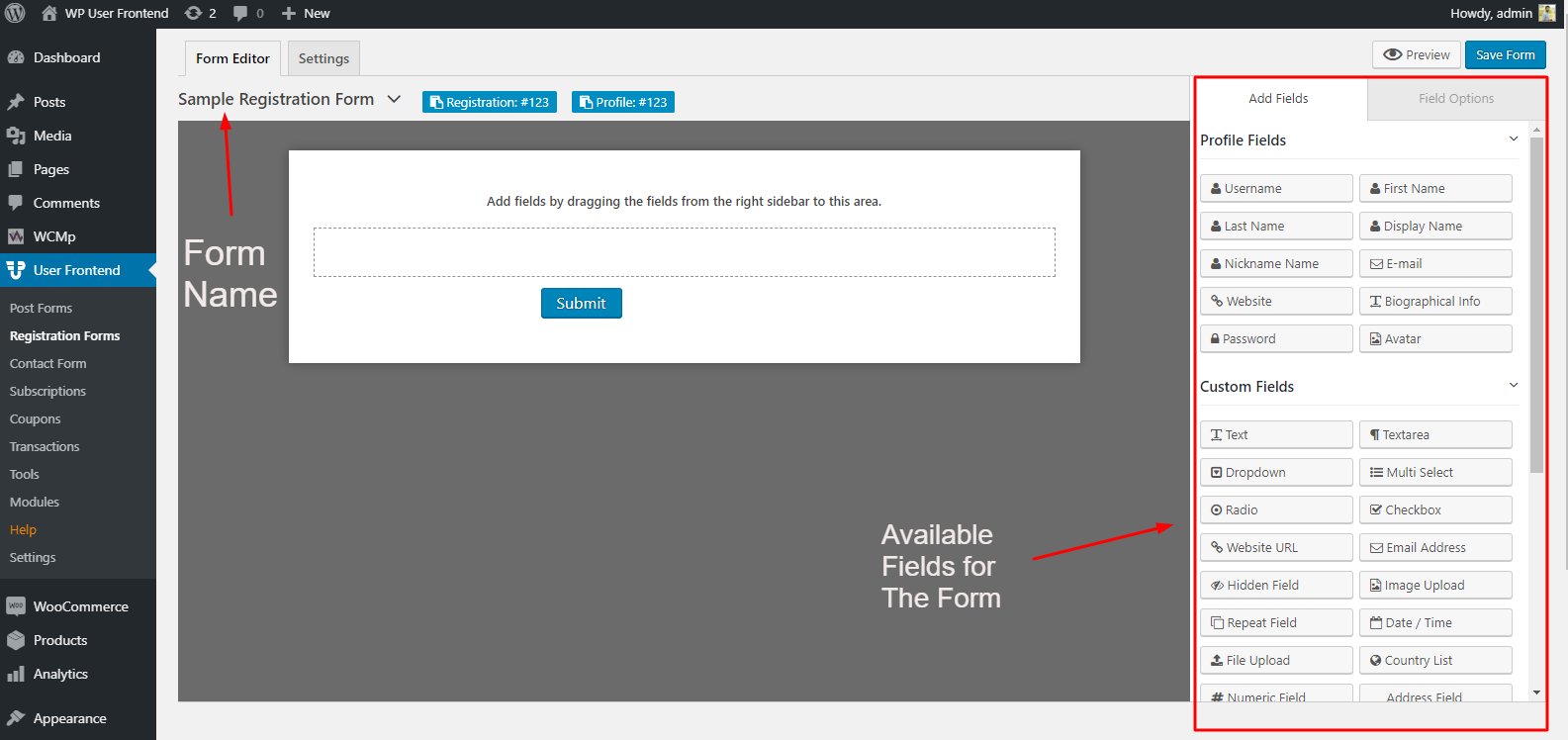
După ce adăugați câmpurile obligatorii în formularul de înregistrare, îl puteți publica cu ușurință. Dar înainte de a-l publica, trebuie să adăugați acest lucru pe o pagină folosind coduri scurte. De asemenea, puteți selecta un bloc Gutenberg pentru a adăuga formularul nou creat.
Adăugarea unei pagini noi
În primul rând, creați o pagină și apoi dați-i un titlu. Și cel mai important fapt este să furnizați „Codul scurt”. Hai să facem o verificare
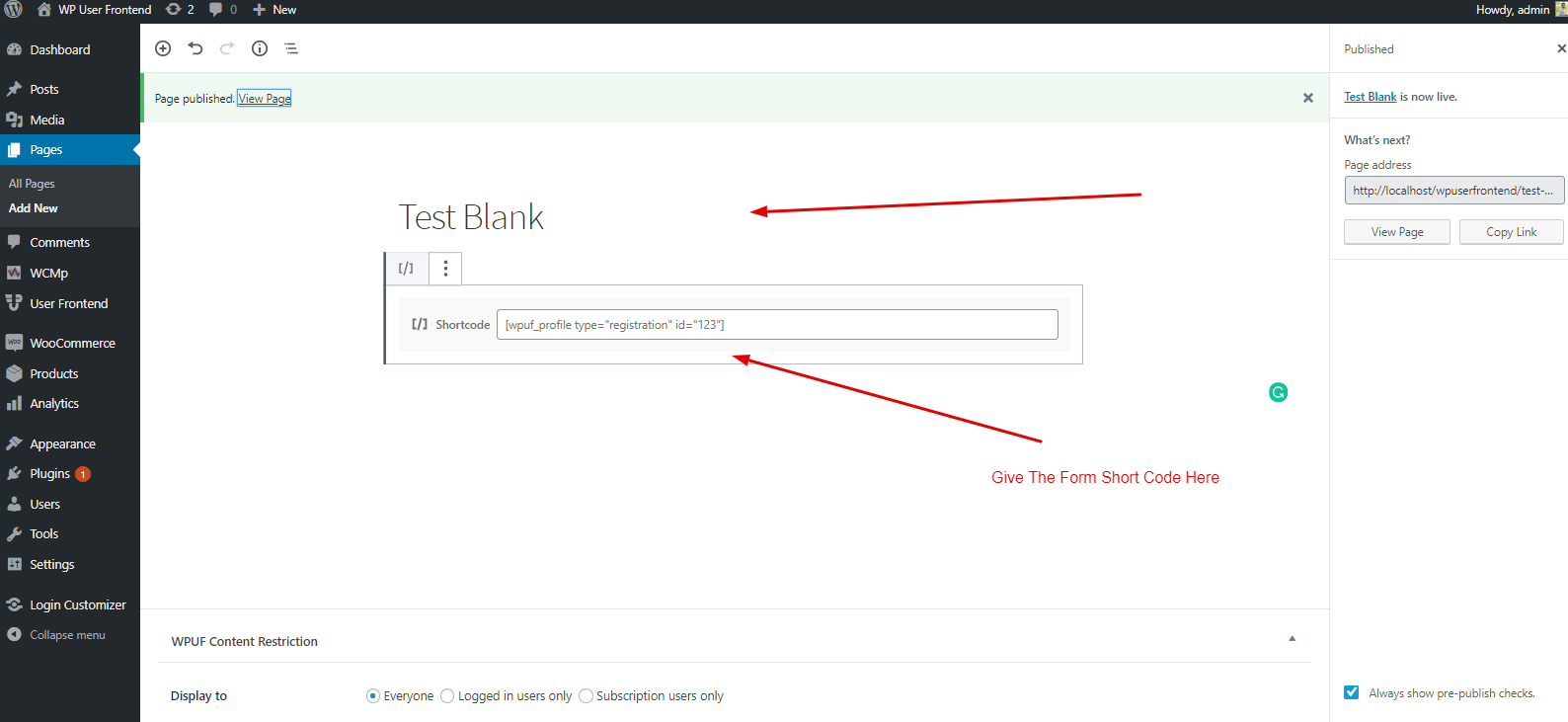
După aceea, apăsați butonul de publicare și apoi deschideți-l. În acest caz, obținerea unei vizualizări mai bune deschide această pagină într-un alt browser. Și iată o previzualizare finală a acestui formular. Aici puteți vedea cu ușurință că pagina dvs. de înregistrare personalizată este gata.
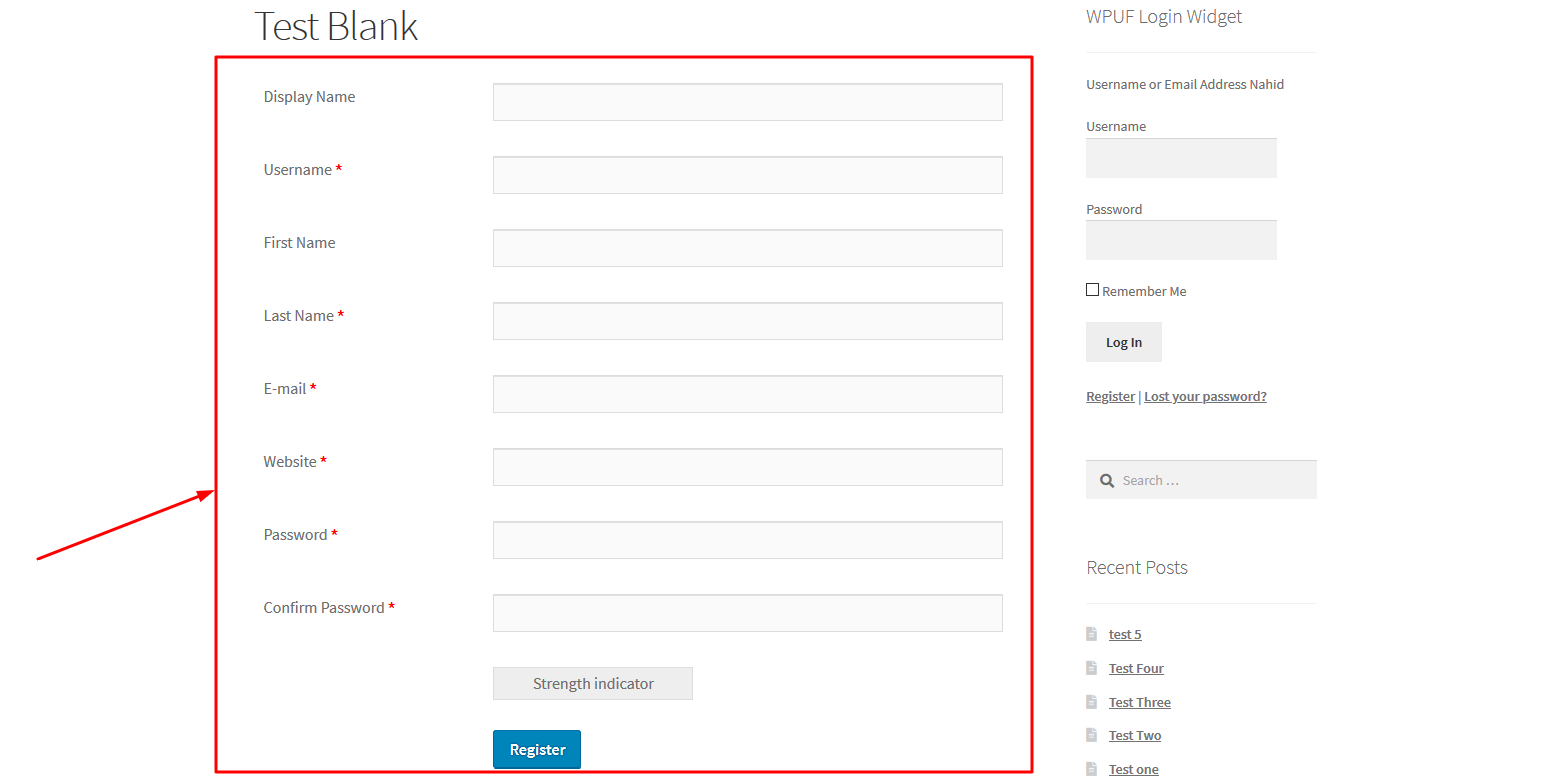
Puteți face mai multe cu acest formular. Pentru a face acest lucru, selectați formularul pe care tocmai l-ați creat. Apoi faceți clic pe opțiunea „Setare”.
În această opțiune „Setare”, veți primi o mulțime de opțiuni pentru a vă personaliza formularul de înregistrare. Aici veți obține „General”, „Activați MailChimp”, „Șablon de formular” și „Status utilizator nou”. Deci, aceste opțiuni vă vor ajuta să personalizați Pagina de conectare WordPress.
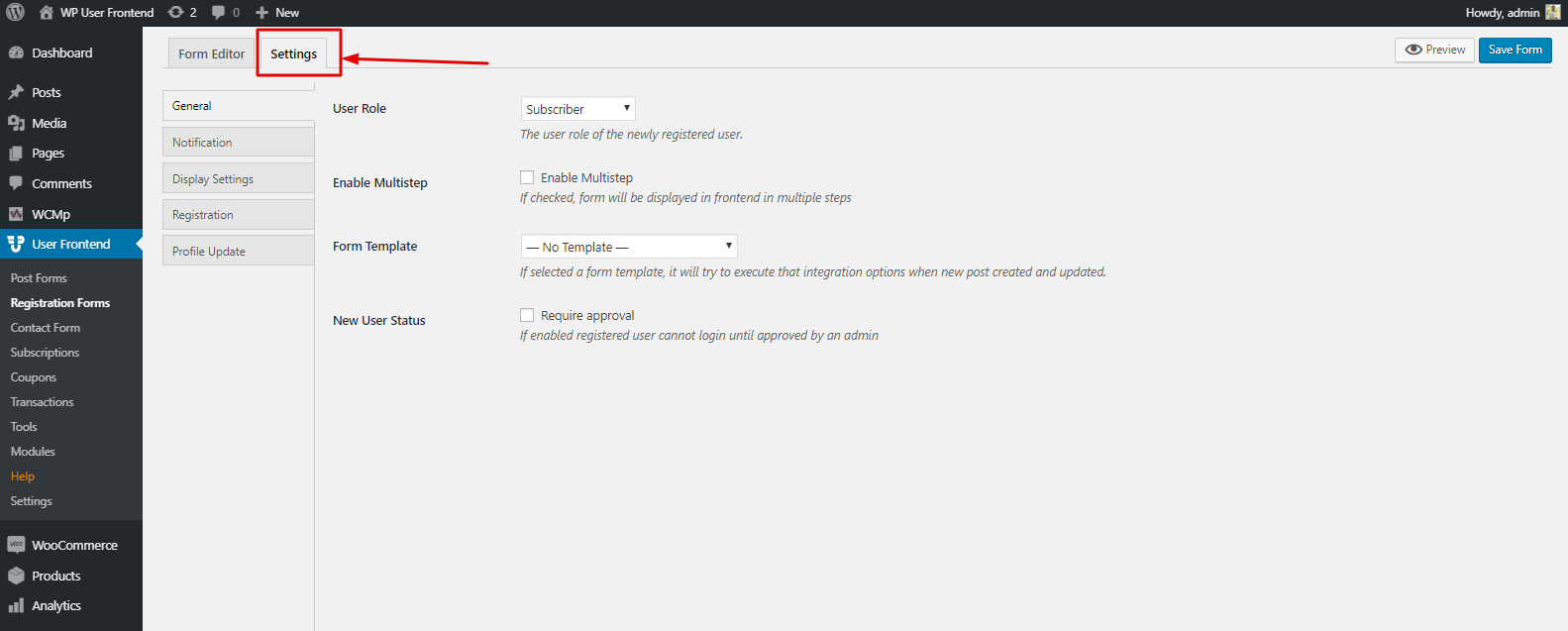
Apoi, puteți edita procesul de notificare aici. Aceasta înseamnă că puteți activa și dezactiva tipul de notificare. Mesajul de confirmare prin e-mail, Corpul e-mailului, Notificarea administratorului, Subiectul și Mesajul etc.
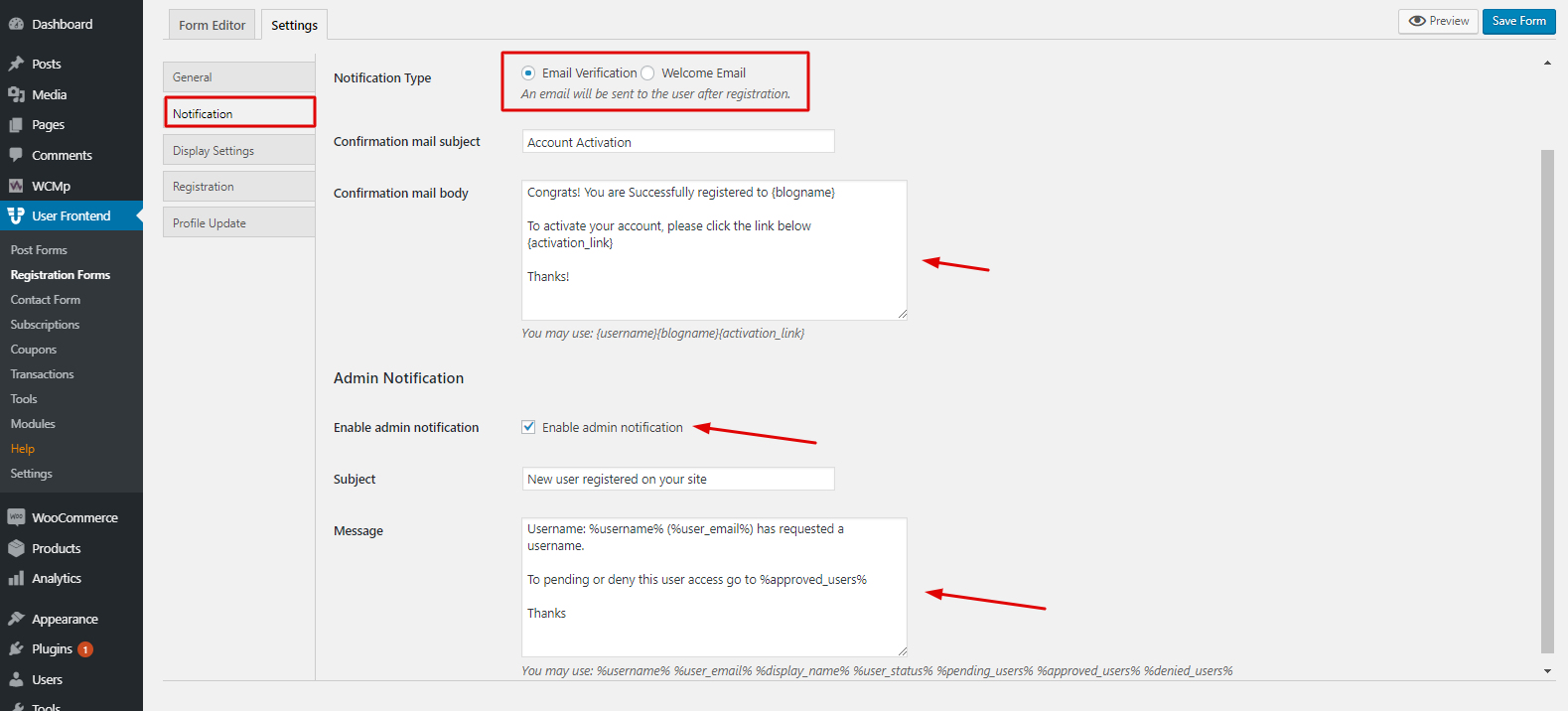
Utilizarea șabloanelor de formulare
WP User Frontend vă permite să utilizați șabloanele încorporate pentru formularul dvs. Pentru a face acest lucru, trebuie să faceți clic pe „Setări de afișare”. Și veți primi trei șabloane de utilizat. Doar faceți clic pe șablon și salvați formularul. Asta este.
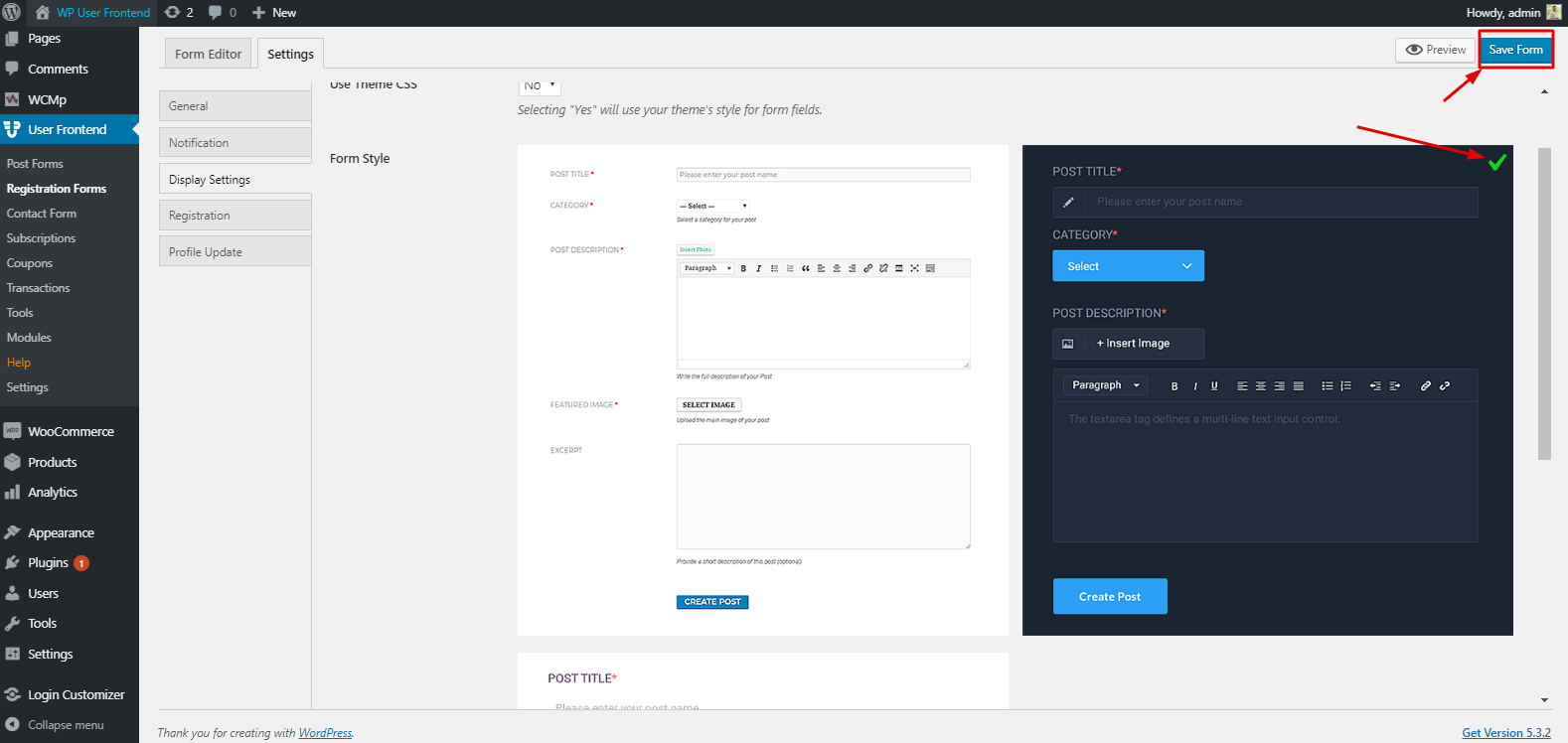
După ce adăugați acest șablon, îl veți putea vedea pe pagina pe care ați creat-o. Consultați captura de ecran.

Deci, urmând același mod, puteți face același proces pentru restul celorlalte șabloane.

Înregistrare și actualizare a profilului
În această secțiune, veți putea selecta acea pagină în care utilizatorii vor fi redirecționați după un abonament reușit. Puteți alege fie o pagină, fie o adresă URL personalizată. Prin urmare, procesul atât pentru înregistrare, cât și pentru Profil este același.
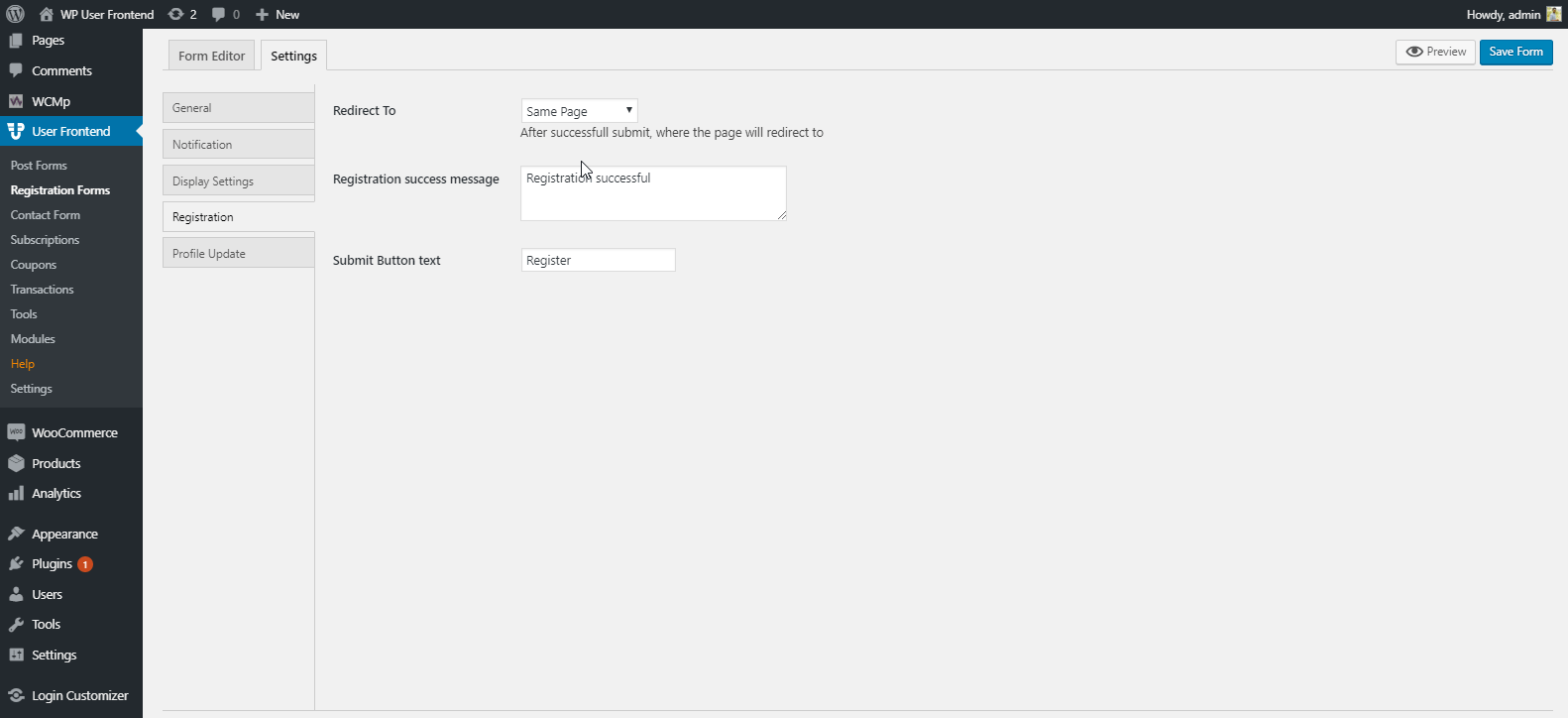
Deci, puteți utiliza aceste funcții pentru site-ul dvs. de blog sau orice site personal pentru a obține informații, clienți potențiali și alte lucruri importante.
Utilizarea șablonului de formular de comerț electronic
După cum puteți vedea, avem patru șabloane încorporate pentru formular. Am arătat „Șablonul necompletat”. Acum vom afișa un formular de comerț electronic. În acest caz, vom folosi șablonul gratuit „Dokan”.
Dar înainte de a utiliza „Șablonul de formular” trebuie să instalați Dokan pe site-ul dvs. Și apoi va apărea și îl veți putea folosi.
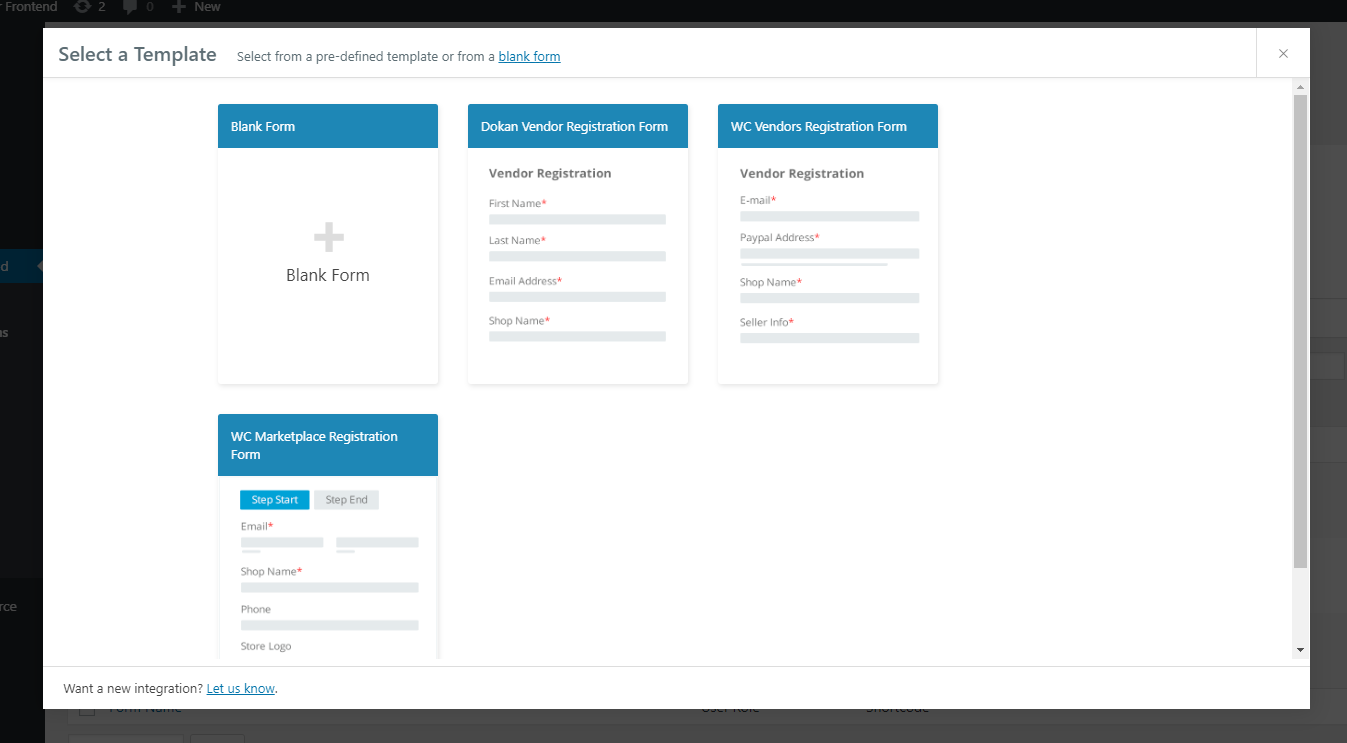
După ce adăugați formularul „Înregistrare Dokan”, veți vedea interfața. Practic, restul procesului este același. Și puteți găsi toate lucrurile importante care ar trebui să fie într-un formular de înregistrare pentru comerțul electronic.
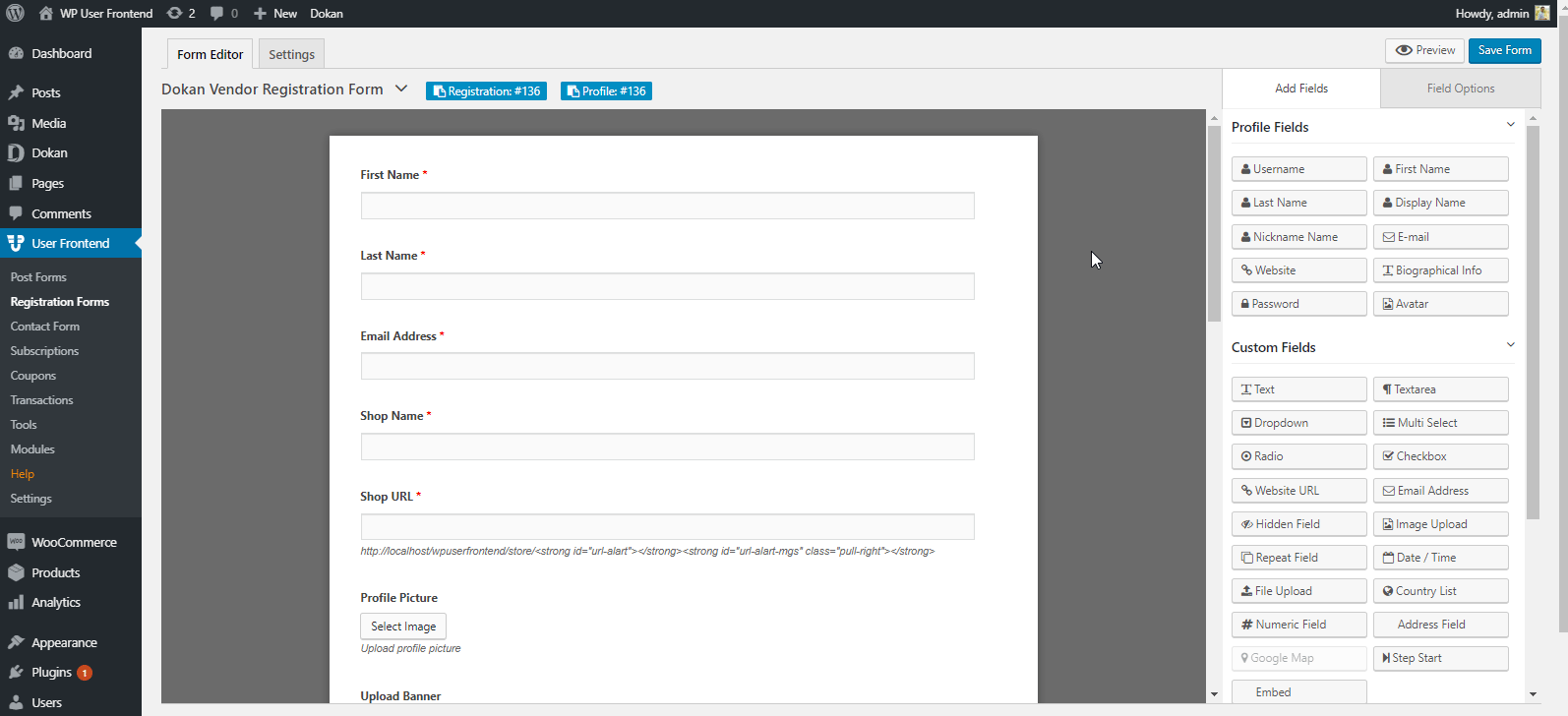
Deci, urmând pașii, puteți adăuga cu ușurință formulare pentru site-ul dvs. de comerț electronic. Și puteți face același lucru pentru toți.
Cum să utilizați widgetul de conectare Ajax al Wp User Frontend
Folosind widget-ul WP Login, puteți adăuga cu ușurință pentru a crea un widget separat pentru autentificare/deconectare pe oricare dintre paginile dorite. Iată ghidul pentru acest tutorial.
Pentru a vă face o idee mai bună despre WP User Frontend, citiți acest articol despre „Cum să permiteți utilizatorilor să trimită postări pe site-ul dvs. WordPress”
WP USER Frontend: Un widget personalizat perfect pentru pagina de conectare
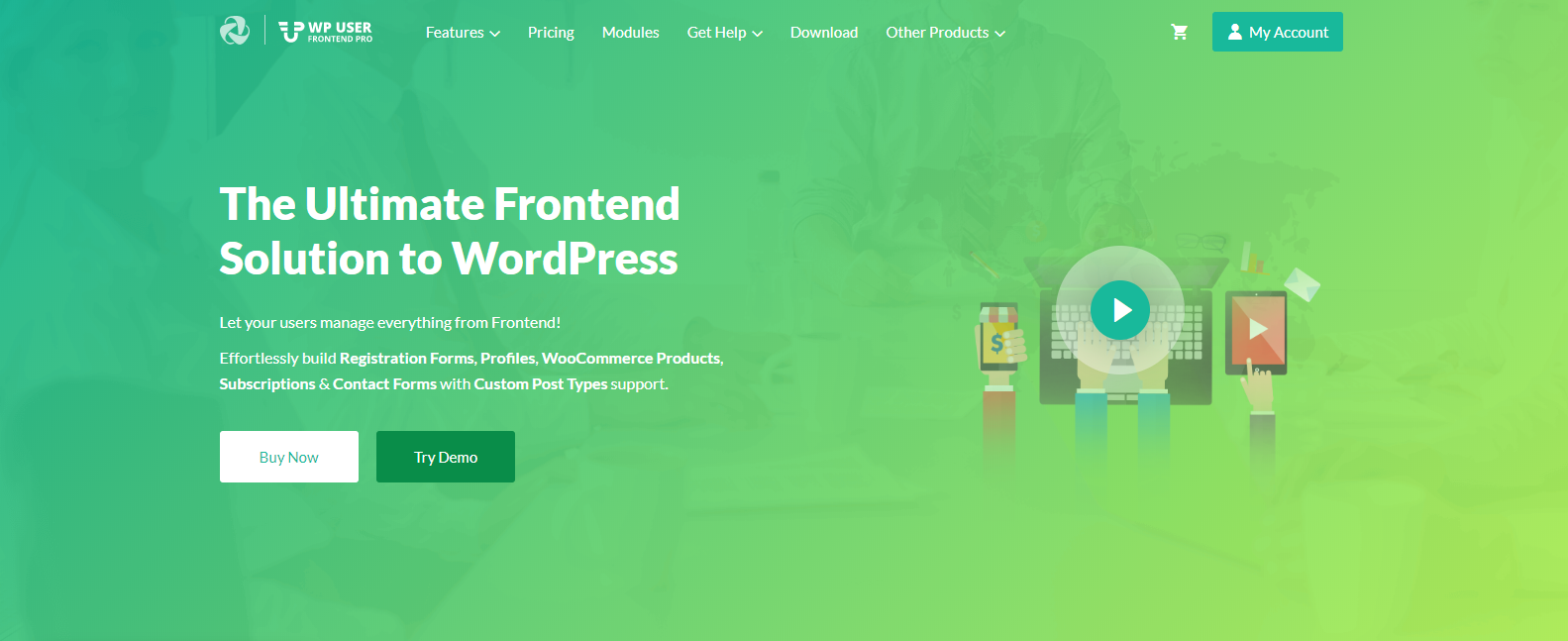
WP User Frontend este o soluție compactă. Puteți face lucruri uimitoare, de exemplu, puteți crea un site web, un site de știri, puteți restricționa conținutul pentru spammeri, folosind câmpuri personalizate și, de asemenea, puteți construi un site web pentru blogging pentru oaspeți etc.
Deci, puteți presupune că cât de fructuoasă este WP User Frontend pentru personalizarea unui site WordPress. Da, WP User Frontend și, împreună cu caracteristica sa de bază, este suficient de capabil să facă diferite sarcini în diferite situații.
Cu toate acestea, să știm cum vă va facilita WP User Frontend în ceea ce privește personalizarea site-ului dvs. WordPress.
- Facilitatea de plasare și tragere ușoară
- Previzualizare live pentru a experimenta
- Câmpuri personalizate dacă este necesar
- Taxonomii personalizate
- Caracteristica de înregistrare în mai multe pași
- Forme nelimitate de utilizat în afacerile de comerț electronic
- Asistență pentru postarea invitaților
- Suport WooCommerce
- Modulul SMS și Raportare
- Și altele
Deci, acestea sunt caracteristicile vitale pe care le veți avea în pluginul WP User Frontend.
Cum să vă securizați pagina de conectare WordPress?
Securizarea paginii dvs. de autentificare WordPress este crucială pentru a vă proteja site-ul împotriva accesului neautorizat și a potențialelor atacuri.
Iată trei moduri eficiente de a spori securitatea paginii dvs. de autentificare WordPress:
1. Configurați autentificarea în doi factori (2FA)
Autentificarea cu doi factori (2FA) adaugă un nivel suplimentar de securitate pe lângă numele de utilizator și parola. Chiar dacă cineva vă ghicește parola, nu se va putea conecta fără codul sau informațiile suplimentare. Acest cod poate fi:
- Bazat pe timp: generat de o aplicație de pe telefon care se schimbă în fiecare minut.
- Pe bază de SMS: trimis pe telefonul dvs. prin mesaj text.
- Cheie de securitate: un dispozitiv fizic pe care îl conectați la computer.
2FA face mult mai greu pentru hackeri să obțină acces la site-ul dvs., chiar dacă reușesc să vă fure parola prin atacuri de phishing sau malware.
2. Folosiți reCAPTCHA
reCAPTCHA este un serviciu gratuit de la Google care ajută la distingerea între oameni și roboții care încearcă să se conecteze la site-ul dvs. De obicei, prezintă o mică provocare, cum ar fi identificarea obiectelor în imagini, care este ușor de rezolvat pentru un om, dar dificil pentru un bot.
reCAPTCHA ajută la prevenirea atacurilor de forță brută, în care hackerii folosesc programe automate pentru a încerca milioane de combinații de parole diferite în încercarea de a obține acces. Făcând dificilă finalizarea procesului de conectare, reCAPTCHA reduce semnificativ riscul atacurilor de succes.
3. Reduceți numărul maxim de încercări de conectare
În mod implicit, WordPress permite utilizatorilor să încerce în continuare să se autentifice cu nume de utilizator și parole diferite pe o perioadă nedeterminată. Acest lucru face mai ușor pentru hackeri să lanseze atacuri cu forță brută. Limitarea numărului de încercări de conectare permise într-un anumit interval de timp (de exemplu, 3 încercări într-o oră) ajută la prevenirea unor astfel de atacuri.
Limitarea încercărilor de conectare împiedică atacurile cu forță brută. După un anumit număr de încercări eșuate, adresa IP utilizată pentru acele încercări este blocată pentru o perioadă stabilită, prevenind încercările automate ulterioare. Acest lucru face mult mai greu pentru hackeri să vă spargă parola prin încercare și eroare.
Avem un tutorial despre cum să limitați încercările de conectare. Puteți verifica blogul nostru pentru a limita încercările de conectare pentru site-ul dvs.
Este timpul să luați o decizie
Oricum, după discuția elaborată, s-ar putea să obțineți câteva sfaturi utile de pe acest blog. În zilele noastre, clienții sunt cel mai probabil să prefere o interfață ușoară cu conținut interactiv pe suprafața web. Cu toții știm importanța conținutului generat de utilizatori.
Și puteți crea cu ușurință conținut generat de utilizatori pentru afacerea dvs. cu WP User Frontend.
Deci, dacă sunteți în căutarea unei soluții compacte și unice pentru afacerea dvs. online și, de asemenea, doriți să personalizați pagina de conectare a site-ului dvs., atunci WP User Frontend poate fi o soluție perfectă pentru dvs.
